英伟达屏幕录制怎么打开 英伟达录制怎么调出来
更新时间:2024-02-18 16:53:35作者:haoxt
如果电脑搭载的是英伟达独立显卡,那么就可以使用英伟达工具来进行屏幕录制,比如在游戏的过程中,就可以使用英伟达来录制游戏视频,许多用户还不知道英伟达屏幕录制怎么打开,一般可以通过开始菜单或快捷键打开,下面就来看看英伟达录制怎么调出来的方法。
英伟达屏幕录制打开步骤:
1、一般游戏运行之后会自动调出GeForce Experience。如果没有,需要在开始菜单找到并打开。
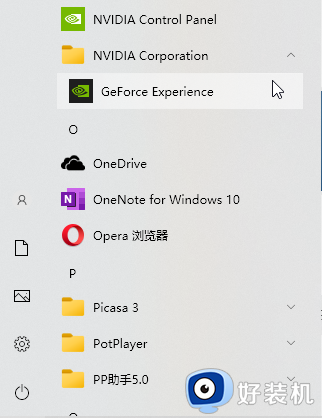
2、然后在需要录屏的界面里,按下键盘上的alt+z快捷键,打开n卡录屏界面。

3、在新界面里,找到“录制”选项,点击它展开下拉选项。
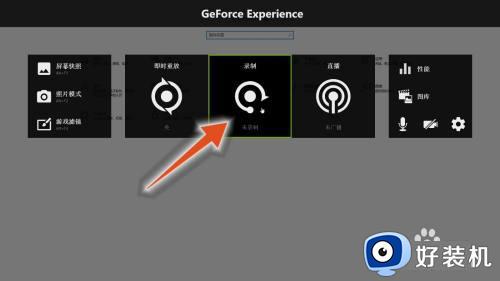
4、在下拉选项中,点击“开始”选项,即可使用n卡进行录屏,这边会提示Alt+F9是录制快捷键。
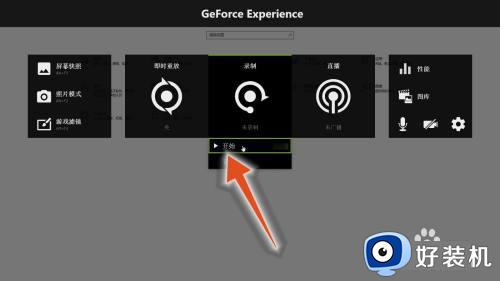
5、当想要结束的时候,按下alt+z快捷键打开录屏界面,点击其中的“正在录制”选项。
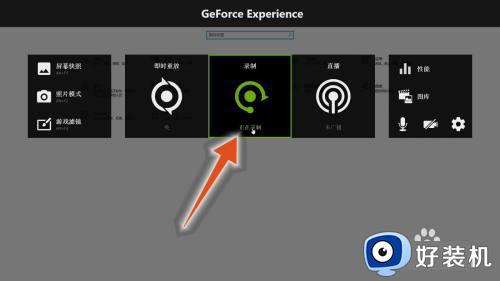
6、在展开的下拉选项中,点击“停止并保存”选项,即可结束录屏,同样的Alt+F9也可结束录制。
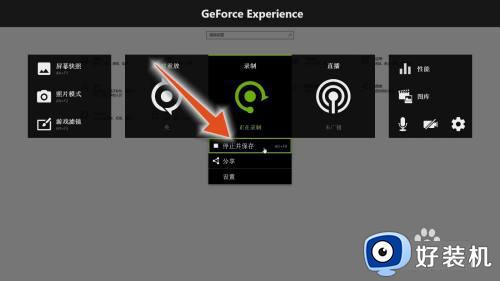
以上就是小编跟大家介绍的关于英伟达屏幕录制怎么打开的教程,如果你还不懂英伟达录制功能怎么调出来,就可以参考上面的教程来操作。
英伟达屏幕录制怎么打开 英伟达录制怎么调出来相关教程
- 电脑英伟达怎么录屏幕 英伟达怎么录制视频
- 英伟达怎么录屏快捷键 英伟达显卡录制视频快捷键是什么
- 笔记本英伟达控制面板在哪里打开 笔记本英伟达控制面板如何打开
- 英伟达控制面板打不开怎么回事 英伟达控制面板无法打开如何解决
- 英伟达控制面板打不开怎么办 右键英伟达控制面板打不开解决方法
- 英伟达控制面板管理3d设置拒绝访问怎么解决
- 英伟达控制面板停止工作怎么办 英伟达控制面板已停止工作处理方法
- 电脑没有英伟达控制面板怎么办 电脑右键英伟达控制面板没有了怎么解决
- 安装了英伟达驱动却找不到控制面板怎么办 英伟达驱动安装后无法打开控制面板怎么办
- 打开英伟达控制面板没反应怎么办 英伟达控制面板按了没反应修复方法
- 电脑浏览器主页被2345霸占了怎么办 电脑首页被2345劫持如何解决
- 电脑连上蓝牙耳机还是外放怎么办?电脑连接蓝牙耳机后仍然外放如何解决
- cpu70多度正常吗 cpu温度七十多正常吗
- 微信打字删除后面的字怎么取消 电脑微信打字会吃掉后面的字如何解决
- 忘记qq邮箱独立密码怎么办 qq邮箱的独立密码忘了如何处理
- itunes如何导出照片到电脑 itunes导出照片到电脑方法
电脑常见问题推荐
- 1 微信打字删除后面的字怎么取消 电脑微信打字会吃掉后面的字如何解决
- 2 网络经常断网又自动恢复怎么办 电脑自动断网一会儿又自动连上如何处理
- 3 steam下载位置更改方法?steam下载安装位置怎么改
- 4 itunes卸载不干净无法重新安装怎么办 电脑itunes卸载不干净安装不上如何解决
- 5 windows建立ftp服务器设置教程 windows怎么搭建ftp服务器
- 6 怎么关闭steam开机启动 在哪里关闭steam开机启动
- 7 两台电脑之间怎么传文件最快 两台电脑间传文件怎样最快
- 8 excel打不开显示文件格式或文件扩展名无效的解决办法
- 9 steam动态怎么删除 steam游戏动态的删除步骤
- 10 蓝牙耳机连接电脑声音断断续续的怎么回事?蓝牙耳机连接电脑后时断时续如何解决
